X
这篇文章由我们训练有素的编辑和研究团队共同创作,他们对文章的准确性和全面性进行了验证。
wikiHow的内容管理团队会严密监督编辑人员的工作,确保每篇文章都符合我们的高质量标准要求。
这篇文章已经被读过356,492次。
现如今在网络上你可以轻松获取电影、电视剧、音乐、软件和照片等各种资源。尽管有很多方法免费下载这些资源,而毫无疑问BT下载是最受流行的方法。这篇文章将告诉你如何下载BT种子文件,以及如何使用客户端软件下载自己想要的内容。
步骤
方法 1
方法 1 的 3:
下载种子文件
-
在网上找到BT发布网站。有很多网站都会提供BT种子下载,但其可靠程度有所不同。有两种不同的BT网站,分别是公共BT发布网站和私人BT发布网站。
- 任何人都可以访问公共BT发布网站。你可以通过网络搜索找到公共BT网站。由于这些网站是公开的,因此这些网站上的很多种子文件受到版权拥有者监控,一旦下载这些种子文件,你的互联网服务提供商可能会有所行动。
- 私人BT发布网站需要邀请才能够访问。只有在获得其他成员邀请后,你才能够访问私人BT发布网站。这些网站对其成员有一定的要求,例如上传数据量必须下载数据量相当。私人BT发布网站被版权所有者勒令停止运营的可能性比公共BT网站小得多。
-
搜索你想要的文件。大部分公共BT发布网站都有最新的电视剧集、电影、专辑和游戏,以及其他经典热门文件。
- 你可以使用常用缩写方式找到所需要的文件。例如:如果你想要某部美剧第三季第二集,那么可以查找"剧集名称"加上"S03E02"。
-
下载热门的种子。你下载BT文件的速度取决于该文件做种用户的数量。做种用户是指那些能够提供全部文件数据下载的BT用户。
- 大部分BT发布网站允许根据做种用户数量对搜索结果进行排序。选择有更多做种用户的文件不仅下载速度更快,而且遇到虚假文件和感染病毒的可能性也较小。
- 普通BT用户的数量多少也会影响到你的下载速度。普通BT用户是指那些正在下载,而非做种的用户。普通用户下载完全部文件后就成为做种用户。如果普通用户的数目比做种用户多很多,那么你所获得的下载带宽会减少,从而使得下载速度降低。
-
选择下载合适大小和质量的文件。这一点对于视频文件来说非常重要。因为文件体积压缩会影响其质量,通常情况下,对于相同的视频内容,体积较小文件的画质和音质音要比体积较大的文件要差一些。
- 但是另一方面,在同样网络连接条件下,下载较大的文件需要花费更多的时间。
- 尽可能阅读其他用户对文件质量的评论以确定文件是否值得你花费时间下载。一些BT发布网站有评分系统,用户可以对文件质量进行评价。
-
尽可能选择磁性链接进行下载。通过磁性链接下载与标准的BT种子文件有所不同。磁性链接基于一个特殊的标识来匹配下载文件内容,从而不需要使用中心BT服务器就可以进行文件下载。磁性链接只是行简单的文本,因此你无需下载BT种子文件。[1]
-
确认您可以打开文件。BT可以用于传输任意类型的文件。因此你下载的文件可能是你不熟悉的。阅读文件描述并确保你有所需的程序打开下载的文件。
- VLC Player是一款免费开源播放器,它几乎可以打开你下载的任何类型的媒体文件。
- ISO文件是磁盘镜像文件,您可以把镜像文件刻录到光盘上,或者使用虚拟光驱打开它们。
-
对病毒保持警惕。由于BT常常处于法律灰色地带,因此你需要对通过BT下载的文件保持警惕。因为黑客会将病毒放置在BT文件中,从而使其能够感染其他的用户。这些病毒往往会放置在最热门搜索相关内容中,使其能够感染更多的用户。
- 你需要对下载的每一个文件进行病毒扫描。
- 尽量下载由社区中可信发布者提供的文件。
- 阅读评论和评分查看是否有其他用户在下载文件过程中受到病毒攻击。
广告
方法 2
方法 2 的 3:
下载文件
-
安装BT客户端。BT协议可以让用户在互联网上交换和发布数据。用户并不通过心服务器下载数据,而是从其他用户(做种用户)那里下载。你需要一个客户端应用程序来连接主机和管理下载。网上有许多免费客户端,其中使用用户较多的客户端有:
- µTorrent
- Vuze
-
打开种子文件。你从BT发布网站上下载的种子文件体积很小,一般只有几KB的大小。该种子文件并不包含你希望下载的文件内容,它只是作为从其他用户那里下载文件数据片段的索引。使用你在上一个步骤里安装的BT客户端打开种子文件。
- 你的BT客户端应该已经设置为打开种子文件的默认应用程序。如果还没有,你也可以将种子文件拖拽到客户端程序窗口,将其添加到下载队列中。
-
选择文件存放位置。根据BT客户端程序设置情况,当客户端程序打开种子文件时,你可能会需要选择下载文件存放的位置。最好将文件存放在以后能够记住的位置。
-
关注下载过程。你可以时常查看BT客户端了解下载进度。大部分BT客户端程序允许你查看当前连接到的种子用户数量。BT客户端会自动尝试选择在当前连接下速度最快的用户下载。
- 同时下载多个文件会降低单个文件的下载速度。
- 如果你不希望将全部网络带宽都用于下载,可以右击下载文件,然后选择带宽分配(不同的客户端对该功能命名会有所不同)。该功能可以让你限制下载和上传速度。如果你希望在下载文件同时观看在线电影,那么该功能将非常有用。
-
为种子文件添加更多下载索引源。如果你无法连接足够的做种用户下载文件,那么可以为种子添加更多的下载索引源。如果通过私人BT种子下载文件,那么不要尝试添加索引源,因为你可能会因此被禁止下载。[2]
- 在网上找到有效的索引源。有一些网站提供有效索引源列表,并将其拷贝到剪贴板。
- 右击客户端中的种子文件。在弹出菜单中选择属性。
- 选中常用选项卡。你应该可以在文本框内看到索引源列表(有可能只有一个索引源),然后将索引源列表粘贴到文本框中。在每个索引源之间输入空行。点击确认后,种子文件会自动连接新的索引源。
-
访问下载的内容。一旦下载完成,你就可以和平常一样使用这些文件了。如果移动或删除文件,你将停止做种。
- 你无法在下载完成之前使用文件。例如你不能够在视频文件下载完成之前观看。这是因为文件是分块下载的,而文件块下载顺序与其原始顺序不一致。
广告
方法 3
方法 3 的 3:
做种
-
完成下载后做种。下载完种子中全部文件内容后,你就变成了做种用户。这意味着您可以将文件数据上传给其他连接到索引源的用户。
- 正是做种机制使得BT社区生机勃勃。没有做种用户,任何人都无法下载文件。
-
保持合理的比率。如果使用私人BT下载,那么你很有可能需要在社区中保持比率为正,即你上传和下载数据量大小相当。
-
在后台运行BT客户端。许多互联网服务的上传速度比下载速度慢很多。这意味着如果你需要更长时间才能够使得上传数据量与下载的相当,从而保持自己的比率。你可以在自己进行日常电脑使用时在后台运行BT客户端,这样你的上传数据会上升得非常快。
- 在后台运行BT客户端并不会对网络浏览或文字处理等操作产生明显影响。但是对在线视频和电脑游戏等应用可能会有较大影响,因此你可以在运行这类应用程序之前退出BT客户端。
广告
小提示
- 一个实用的建议是选择下载用户较多的种子。这说明这些种子内容有很多人上传和下载,或者这些内容在很长时间内保持活跃。没有人会愿意为包含病毒内容的文件做种,因此包含病毒的种子不会非常热门或者有很多做种用户。反之,你要对那些存在时间不足一周,且只有一两个做种用户的文件保持警惕。
- 在搜索种子文件时,选择那些有足够做种用户的文件,因为这些文件下载速度较快。搜索种子文件时,你一般可以点击做种用户列标题将搜索结果按照其数量进行排序。
- 大部分BT客户端都会在启动后自动继续上一次下载的文件。如果文件没有自动继续下载,那么你也可以右击文件后选择开始,或者点击客户端程序界面上相应按钮来继续文件下载。
- 在离开计算机后,你可以保持BT客户端程序运行彻夜下载文件,也可以选择关闭计算机以节省电能。大部分的BT程序在配置中心里有选项可以让BT客户端程序在计算机启动后自动运行,你还可以点击开始菜单,在“运行...”文本框内输入msconfig来激活或禁用该选项。
- 你可以在网络浏览器中设置将文件下载到指定的目录,然后在BT客户端中设置自动打开该目录中的种子文件。这样一来,使用极少操作就可以让BT客户端自动打开种子文件了。
- 一些种子搜索引擎能够搜索热门种子发布网站。这可以帮助你节省时间,因为你无需逐一搜索每个发布网站。
广告
警告
- 使用BT协议下载会降低计算机运行速度。不同的BT客户端的建议配置各不相同,但是平均来看,你需要至少有512M内存和1G频率的处理器。除此以外,你还需要有足够的硬盘空间用于存放下载的文件。
- 在绝大多数国家,使用种子下载版权内容是违法行为。
- 及时更新您的病毒保护程序。从网上未知来源下载的软件可能会有一些危险的病毒藏匿其中。一些免费的反病毒软件,例如Microsoft Security Essentials、AVG和Avast。他们可以帮助你删除不幸遇到的病毒。
- 如果你的互联网服务提供商使用流量配额(例如90GB每月),那么你需要了解所有使用大流量的应用程序已经传输的数据量。不要忘记在BT客户端运行时,下载完成文件将做种(上传数据给其他用户),因此你有可能无意中超出服务提供商所设定的配额。
- BT客户端需要使用较多网络带宽,因此有一些互联网服务提供商对其不满,并对BT数据流进行限制,降低你的下载速度,甚至完全禁止其下载。加密数据可以解决这个问题,但是根据每个人的实际情况,这种方法不一定总能适用。
- 在一些特定的司法管辖区内,使用BT等点对点网络下载内容是违法行为。
广告
参考
关于本wikiHow
广告
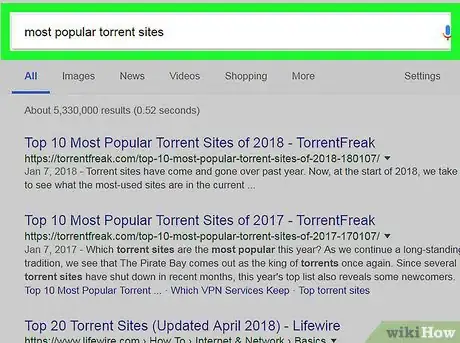
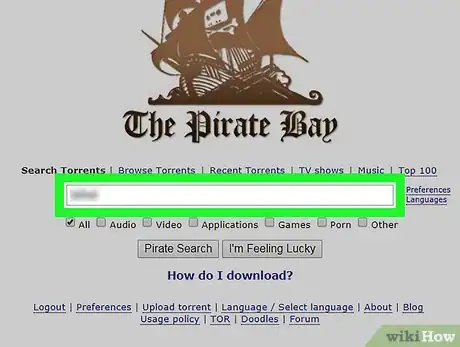
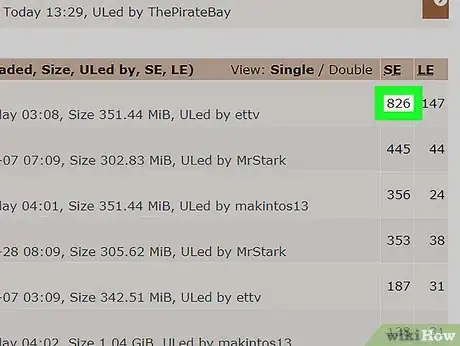
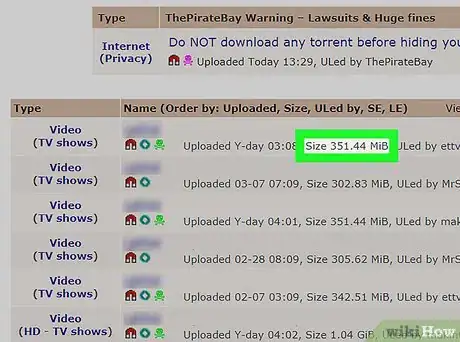
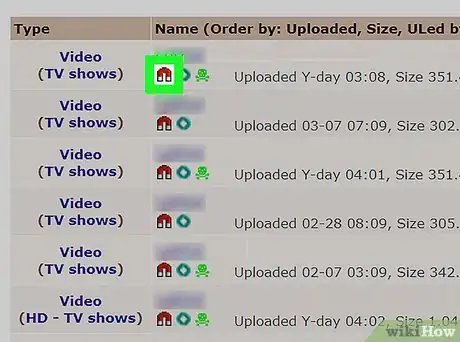
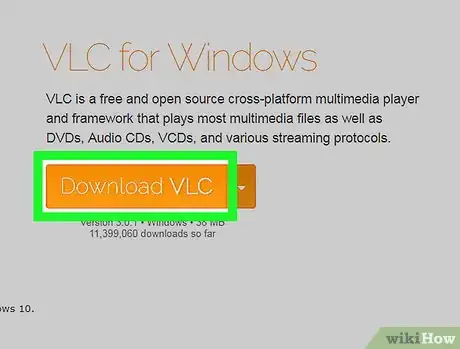
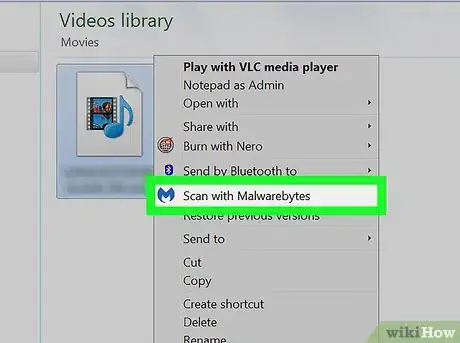
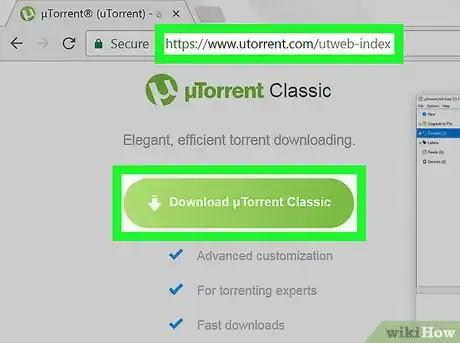
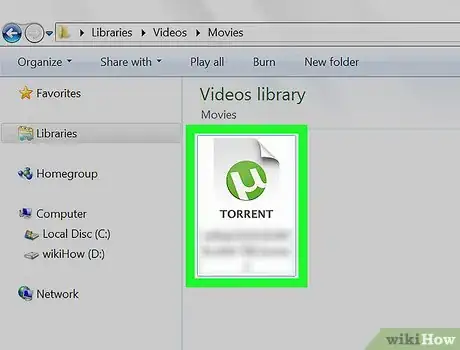
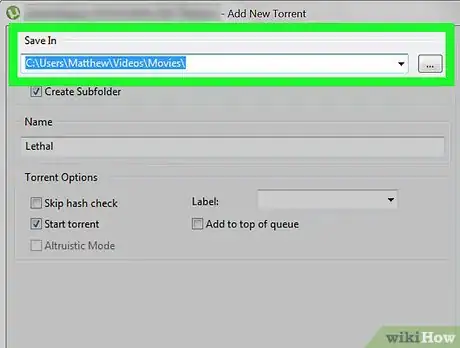
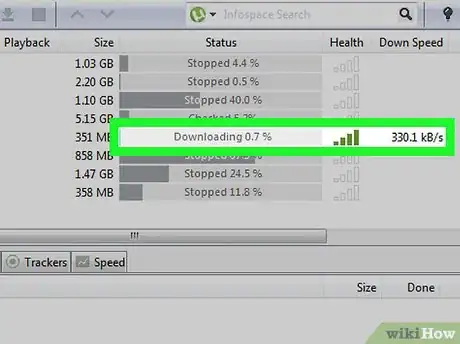
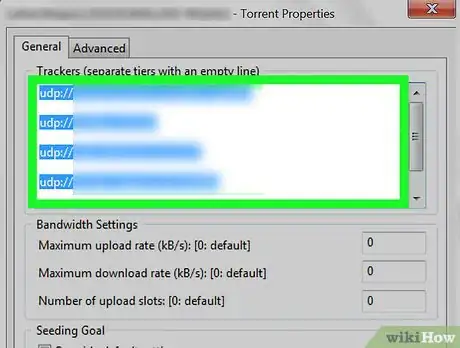
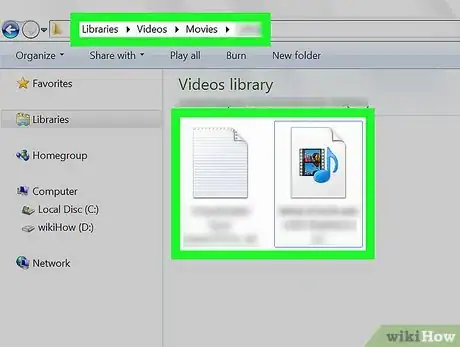
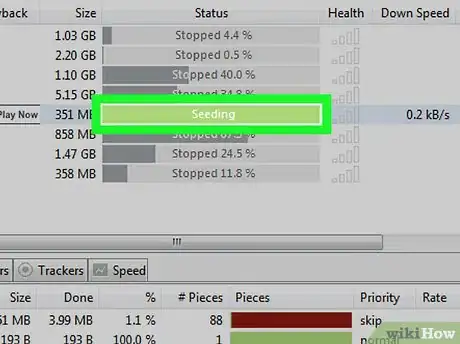
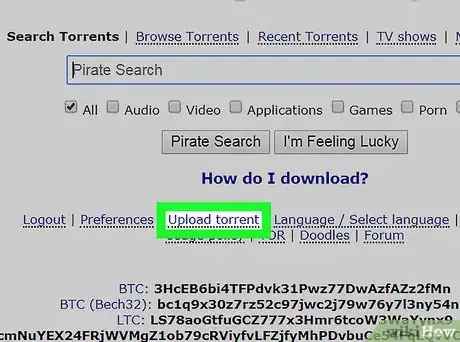
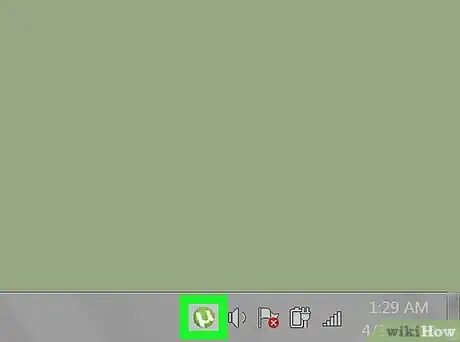













-Step-5.webp)






























wikiHow的内容管理团队会严密监督编辑人员的工作,确保每篇文章都符合我们的高质量标准要求。 这篇文章已经被读过356,492次。